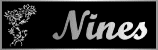Blue

Meine Tutoriale werden hier getestet


Diese Tutorialübersetzung wurde mit
PSP X9
erstellt,
kann aber mit jeder anderen PSP Version nachgearbeitet werden,
evtl. sind die Dinge aber anders benannt oder an anderer
Stelle zu finden.
|
INFO!! 1. Ab der PSP Version X3(13) bis zur Version X6(16) ist horizontal spiegeln jetzt vertikal spiegeln und vertikal spiegeln jetzt horizontal spiegeln 2. Ab Version X7 gibt es nun auch wieder die Option auf die andere Seite zu spiegelnBild - Spiegeln - Horizontal spiegeln oder Vertikal spiegeln nicht zu verwechseln mit Bild - Horizontal spiegeln - Horizontal oder Vertikal Wer allerdings die unter Punkt 1 genannten Versionen hat sollte sich die Skripte dafür in den Ordner Skripte (eingeschränkt) speichern Die Skripte kannst du dir downloaden indem du auf das Wort Skripte klickst Wenn du dann die jeweiligen Skripte anwendest wird auch wieder so gespiegelt wie du es von älteren Versionen kennst Aber Achtung!!! Wenn im Tut z.B Spiegeln - Horizontal spiegeln steht, musst du mit dem vertikal spiegeln Skript arbeiten und umgekehrt solltest du sonst noch Fragen haben schreib mir eine e-mail |
Änderung im Mischmodusbereich bei PSP 2020

Hier kannst du nachlesen welche Filter ab PSP 2021 nicht mehr funktionieren
Das Copyright des ins deutsche PSP übersetzten Tutorials
liegt bei mir sternchen06 aka A.Brede-Lotz.
Das Tutorial darf nicht kopiert oder auf anderen Seiten zum Download angeboten werden.
Herzlichen Dank Nines, das ich deine Tutoriale ins deutsche übersetzen darf
Gracias Nines por permitirme traducir tus tutoriales al alemán.
Das Tutorial findest du hier
Weitere Tutorials findest du hier
Du benötigst:
Dein PSP
1 copysafe Tube
meine ist von Angi

Das Material aus der Materialkiste

Entpacke das Material an einem Ort deiner Wahl
FARBEN:
VG: #034487 - HG: #FDEAD8
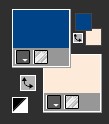
*1*
Öffne eine neue transparente Leinwand 850 x 600 px
*2*
Fülle die Ebene mit der Vordergrundfarbe
*3*
Ebenen - Neue Rasterebene
mit der Hintergrundfarbe füllen
*4*
Öffne die Maske "jillbluemask154"
deine Leinwand ist aktiv
Ebenen - Neue Maskenebene - Aus Bild
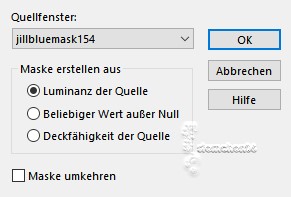
Zusammenfassen - Gruppe zusammenfassen
*5*
Effekte - 3D Effekte - Schlagschatten
5 - 5 - 50 - 5 - schwarz
*6*
Einstellen - Schärfe - stark Nachzeichnen
*7*
Aktiviere Auswahlwerkzeug (S)
Benutzerdefinierte Auswahl
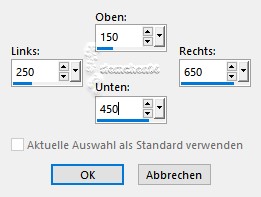
*8*
Ebenen - Neue Rasterebene
Fülle die Auswahl mit der HG Farbe
*9*
Auswahl - Ändern - Verkleinern - 2 px
*10*
Fülle die neue Auswahl mit der VG Farbe
*11*
Öffne deine Haupttube -- entferne ein evtl. angeheftetes Copy
Bearbeiten - Kopieren
als neue ebene in deine Leinwand einfügen
(nicht wie im Original Tut steht in Auswahl einfügen,da die Tube dann verzerrt ist)
bei Bedarf verkleinere die Tube so das sie in den geriffelten Rahmen passt
Auswahl - Umkehren - Entfernen Taste drücken
Auswahl aufheben
*12*
Zusammenfassen - Nach unten zusammenfassen
*13*
Effekte - Verzerrungseffekte - Welle
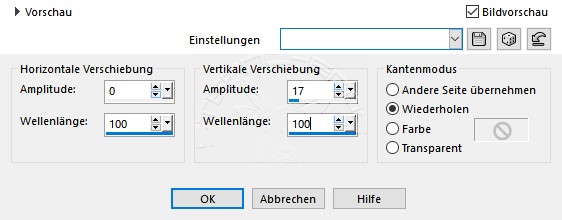
*14*
Effekte - Bildeffekte - Versatz
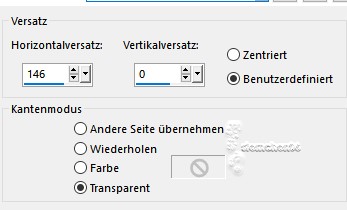
*15*
Effekte - 3D Effekte - Schlagschatten
5 - 5 - 30 - 5 - schwarz
Wiederhole den Schatten mit
-5 - -5 - 30 - 5 - schwarz
*16* - *19*
Bild - Rand hinzufügen - symmetrisch
2 px - VG Farbe
10 px - HG Farbe
20 px - VG Farbe
*20*
Kopiere erneut deine Haupttube
als neue Ebene in deine Leinwand einfügen
Größe anpassen und nach links setzen
*21*
Effekte - 3D Effekte - Schlagschatten
-15 - 0 - 85 - 45 - schwarz
*22*
Öffne und kopiere "work-ac"
als neue Ebene in deine Leinwand einfügen
evtl. einfärben wenn du andere Farben nutzt
nach oben rechts setzen
*23*
Zusammenfassen - Alles zusammenfassen
*24*
Bild - Rand hinzufügen - symmetrisch
2 px - HG Farbe
*25*
Schreibe den Credit für die Tube und setze deine Signatur
Alles zusammenfassen
Bildgrße auf 900 px ändern und als jpg speichern
Tutorialübersetzung by sternchen06 #Juli 2023